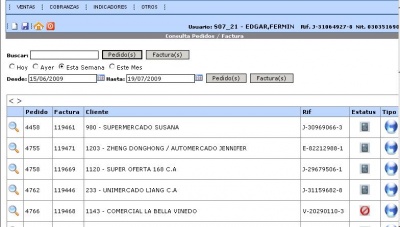Ordenes de compra
De T3Wiki
Contenido |
Consulta
La consulta de la orden de compras comienza una vez que es aprobada la OC, además permite que Ud. pueda visualizar la condición o su estatus.
Proceso de cómo consultar una OC en el sistema T3:
consulta por T3 WIN
Primero ingrese al sistema T3 WIN como Gerente Comercial.
- Seleccione la opción del menú principal Compras.
- Luego seleccione la opción del menú Orden de compra.
- Se abre la ventana Busqueda.
- Seleccione la OC.
- Haga doble clic en al orden de comra seleccionada.
- Se abre el navegador
- Se abre la consulta, y Ud. puede verificar el detalle de la OC.
Consulta por T3 WEB
Consulta por proveedor, por número de pedido o por fecha(s)
- Primero ingrese al sistema T3 WEB como Gerente de comercialización.
- Seleccione la opción del menú principal Compras.
- Luego seleccione la opción del menú OC Consulta.
- Puede filtrar la búsqueda por proveedor.
- Seleccione el cuadro de lista Proveedor.
- Seleccione el proveedor de la lista.
- Se abre la consulta, y Ud. puede verificar su orden y el estatus.
- Haciendo clic en consultar puede visualizar el detalle de la OC.
- Si conoce el número de la orden:
- Seleccione el cuadro de Texto Código, ingrese el número de la orden.
- Haga clic en el botón Buscar.
- Se abre la consulta, y Ud. puede verificar su orden y el estatus.
- Haciendo clic en consultar puede visualizar el detalle de la OC.
- Búsqueda por fecha:
- Seleccione uno de los botones según el criterio de búsqueda, Hoy, Ayer, Semana o por rango de fechas Desde / Hasta.
- Haga clic en el botón Buscar
- Se abre la consulta, y Ud. puede verificar su OC y el estatus.
- Haciendo clic en consultar puede visualizar el detalle de la OC.
Carga
El proceso de compras inicia en el momento el cuál se crea la necesidad de compras, evaluando el inventario y rotación de los productos por medio del análisis de compras, generando una orden de compra. La emisión de la orden de compra se realiza de las siguientes manera:
Carga de Orden de compras por producto
Proceso de carga de orden de compra por producto en el sistema T3:
- Primero ingrese al sistema T3 WIN como Gerente Comercial.
- Seleccione la opción del menú principal Compras.
- Luego seleccione la opción del menú Generar Orden de compra.
- Se abre el navegador y entra a la página de inicio de T3 WEB
- Ingrese con su usuario
- Seleccione la opción del menú principal Compras.
- Luego seleccione la opción del menú O.C Manual.
- Despliegue el cuadr de lista proveedor.
- Seleccione el proveedor de la lista.
- Haga clic en el botón crear orden.
- Ud. tiene las opciones de búsqueda Por Producto, Por Grupo
- Opción de búsqueda Por Producto:
- Seleccione el botón por producto
- Seleccione el cuadro de texto Buscar.
- Ingrese su opción de búsqueda Código sodica, código proveedor, Descripción.
- Haga clic en el botón Código sodica, código proveedor, Descripción, según su opción de busqueda.
- Seleccione el producto.
- Haga clic en el botón Agregar.
- Despliegue el cuadro de texto Cant. Cajas o Cant. unidades.
- Ingrese las cantidades a pedir.
- Haga clic en el botón Agregar producto.
- Seleccione el cuadr de texto Observación'.
- Ingrese las observaciones a considerar.
- Haga clic en el botón Generear orden de compra.
- Despliegue el cuadro de lista Días de crédito.
- Seleccione los dias de crédito.
- Ingrese su clave de usuario.
- Haga clic en el botón Confirmar.
- Se abre el mensaje "La orden de compra fue insertada con éxito".
- Haga clic en el botón Aceptar.
- Opción de búsqueda Por Producto:
- La orden de copra se generó.
Carga de Orden de compras por grupos
Proceso de carga de orden de compra por grupos en el sistema T3:
- Primero ingrese al sistema T3 WIN como Gerente Comercial.
- Seleccione la opción del menú principal Compras.
- Luego seleccione la opción del menú Generar Orden de compra.
- Se abre el navegador y entra a la página de inicio de T3 WEB
- Ingrese con su usuario
- Seleccione la opción del menú principal Compras.
- Luego seleccione la opción del menú O.C Manual.
- Despliegue el cuadr de lista proveedor.
- Seleccione el proveedor de la lista.
- Haga clic en el botón crear orden.
- Ud. tiene las opciones de búsqueda Por Producto, Por Grupo
- Opción de búsqueda Por Grupo:
- Seleccione el botón por grupo
- Despliegue el cuadr de lista Grupo.
- Seleccione el grupo de la lista.
- Despliegue el cuadro de texto Cant. Cajas o Cant. unidades.
- Ingrese las cantidades a pedir.
- Haga clic en el botón Agregar producto.
- Seleccione el cuadr de texto Observación'.
- Ingrese las observaciones a considerar.
- Haga clic en el botón Generear orden de compra.
- Despliegue el cuadro de lista Días de crédito.
- Seleccione los dias de crédito.
- Ingrese su clave de usuario.
- Haga clic en el botón Confirmar.
- Se abre el mensaje "La orden de compra fue insertada con éxito".
- Haga clic en el botón Aceptar.
- Opción de búsqueda Por Grupo:
- La orden de copra se generó.
Aprobación
Aprobación de Orden de compra
La aprobación del pedido comienza cuando el Gerente Comercial carga y envía las Ordenes de compras manuales en el sistema T3, el Director comercial visualiza la orden de compra en el sistema, los analiza, evalúa y realiza el proceso de aprobación.
Proceso de aprobación de orden de compra manual.
- Primero ingrese al sistema T3 WEB como Director Comercial.
- Seleccione en notificadores la opción del menú principal Existen (número de orden) Ordenes de compra por aprobar.
- Se abre la página Ordnes de compra manuales pendientes.
- Haga clic en el botón visualizar.
- Se abre la ventana Desa editar el registro.
- Haga clic en el botón Visualizar.
- Visualice y analice la OC.
- Haga clic en el botón Enviar a proveedor.
- Ingrese su clave de usuario.
- Haga clic en el botón confirmar.
- La OC está aprobada.
Rechazo
Rechazo de Orden de compra
El rechazo se aplica cuando una de los criterios de evaluación no se cumplen, como pago pendientes, condiciones de ventas entre otras. El pedido queda absolutamente rechazado. véase Consulta de pedidos
Proceso rechazar pedido en el sistema T3:
Proceso de aprobación de orden de compra manual.
- Primero ingrese al sistema T3 WEB como Director Comercial.
- Seleccione en notificadores la opción del menú principal Existen (número de orden) Ordenes de compra por aprobar.
- Se abre la página Ordnes de compra manuales pendientes.
- Haga clic en el botón visualizar.
- Se abre la ventana Desa editar el registro.
- Haga clic en el botón Visualizar.
- Visualice y analice la OC.
- Haga clic en el botón Enviar a proveedor.
- Ingrese su clave de usuario.
- Haga clic en el botón rechazar.
- Seleccione el cuadro de texto Observación.
- Inrese las ibservaciones al respecto.
- Haga clic en el botón Enviar.
- La OC está Rechazada.
Modificación
Para modificar Ud. debe editar los pedidos pendientes o consultar por número de pedido o por fecha (no debe estar aprobado por el gerente de área o debe estar incompleto,) una vez editado puede modificar de la siguiente manera:
- Primero verifique existencia.
- Haga clic en el botón Editar
- Se abre el mensaje Desea editar el registro
- Haga clic en el botón Aceptar
- En la casilla de Cajas o Unidades, modifique las cantidades.
- Haga clic en el botón Modificar producto
- Si Ud. desea agregar mas productos a su pedido entonces véase ¿Cómo cargar un pedido?
- Haga clic en el botón Guardar
- Se abre el mensaje el pedido (número de pedido) fue insertado con exito
Eliminación
Para eliminar Ud. debe editar los pedidos pendientes o consultar por número de pedido o por fecha (no debe estar aprobado por el gerente de área o debe estar incompleto,) una vez editado puede modificar de la siguiente manera:
- Primero verifique existencia.
- Haga clic en el botón Editar
- Se abre el mensaje Está seguro que Desea borrar el registro
- Haga clic en el botón Aceptar
- El registro esta eliminado del sistema.